详细步骤:如何安装双操作系统
作者:佚名 来源:未知 时间:2024-11-17
在现代计算机使用中,许多用户出于工作、学习或娱乐的需求,希望在同一台电脑上安装两个不同的操作系统,即双系统。这样做的好处在于,可以充分利用两个系统的优势,避免频繁更换设备的麻烦。本文将详细介绍装双系统的方法,包括前期准备、硬盘分区、安装步骤以及后续的注意事项,确保读者能够顺利完成双系统的安装。

首先,进行双系统安装的前期准备至关重要。用户需要确认自己的电脑硬件配置是否支持双系统安装,例如CPU是否支持虚拟化技术(如Intel的VT-x或AMD的SVM),内存是否足够大(建议至少8GB),硬盘是否有足够的剩余空间(每个系统至少需要分配50GB)。此外,备份当前系统中的重要数据是不可或缺的一步,因为安装双系统的过程中可能会涉及硬盘的重新分区,有可能导致数据丢失。

接下来是硬盘分区。硬盘分区是安装双系统的关键环节之一。用户可以使用Windows自带的磁盘管理工具或第三方分区软件(如DiskGenius)来为新系统分配空间。具体步骤如下:在Windows系统中,打开“控制面板”,选择“管理工具”,找到并打开“磁盘管理”。在磁盘管理界面中,选择一个有足够剩余空间的分区,右键点击它并选择“压缩卷”,输入希望压缩的空间大小(即新系统的安装空间),然后点击“压缩”。这样,一个新的未分配空间就创建出来了,可以作为新系统的安装分区。
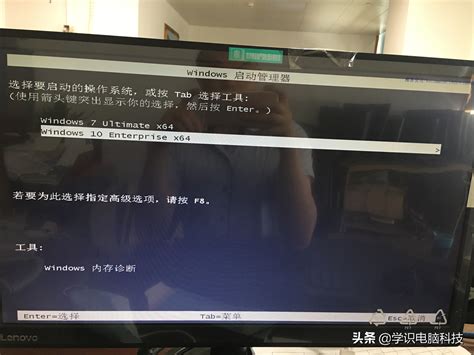
完成硬盘分区后,用户可以选择先安装Windows系统还是Linux系统。如果先安装Windows系统,需要在BIOS中设置硬盘为UEFI启动模式(如果支持),并将Windows安装介质(如U盘或光盘)插入电脑。重启电脑后,按照屏幕提示进入Windows安装界面,选择自定义安装,找到之前创建的未分配空间并进行格式化,然后选择该分区作为Windows的安装位置。安装完成后,重启电脑,Windows系统即可正常使用。

如果想在已安装的Windows系统上再安装Linux系统,用户需要下载并制作Linux的安装介质(如Ubuntu的U盘启动盘)。重启电脑,在BIOS或UEFI启动菜单中选择Linux安装介质作为启动项。进入Linux安装界面后,选择语言、时区等选项,然后在分区界面中选择之前为Linux系统预留的未分配空间。大多数Linux发行版(如Ubuntu)提供了自动分区选项,用户只需确认分配的空间大小即可。如果选择手动分区,建议至少创建一个挂载点为“/”的根分区和一个交换分区(swap)。完成分区后,点击“继续”进行安装。安装过程中,会提示设置Linux系统的用户名、密码等基本信息。安装完成后,重启电脑,并在启动时选择进入Windows系统或Linux系统。
对于已经安装了Windows系统的用户,还可以选择使用虚拟机软件(如VMware或VirtualBox)来安装Linux系统,这样可以避免直接对硬盘进行分区。虚拟机软件允许用户在一个操作系统内运行另一个操作系统,从而实现双系统的功能。使用虚拟机软件的优点是安装过程相对简单,不会对现有系统造成太大影响;缺点是性能可能不如直接安装的双系统,特别是在处理图形密集型任务时。
在双系统安装完成后,用户需要注意一些事项以确保系统的稳定运行。首先,安装双系统后,系统的启动菜单可能会有所变化,用户需要在启动时选择进入哪个系统。这通常通过按下特定的启动键(如F12、ESC或Delete)进入启动菜单选择界面。其次,更新系统时,用户需要谨慎操作,特别是在更新涉及启动管理的更新时。例如,在Windows系统中安装更新时,可能会覆盖Linux的启动项,导致无法进入Linux系统。此时,可以使用Windows的“恢复”功能或Linux的启动修复工具(如Boot Repair)来恢复启动项。
此外,文件共享也是双系统用户需要考虑的问题。用户可以通过在Windows系统中创建一个共享文件夹,然后在Linux系统中挂载该文件夹的方式来实现文件共享。具体步骤如下:在Windows系统中,右键点击希望共享的文件夹,选择“属性”,在“共享”选项卡中点击“高级共享”,勾选“共享此文件夹”并设置适当的权限。然后,在Linux系统中,使用命令行工具(如mount)将Windows的共享文件夹挂载到Linux的文件系统中。
在双系统环境下,用户还需要注意不同系统之间的软件兼容性。例如,一些在Windows系统上运行的软件可能无法在Linux系统上直接运行,反之亦然。对于这种情况,用户可以考虑使用跨平台的软件解决方案,或者在需要时切换到相应的操作系统来运行特定软件。
总之,安装双系统是一个复杂但充满乐趣的过程。通过合理的规划和细致的操作,用户可以在同一台电脑上享受两个不同操作系统的便利。本文介绍了装双系统的方法,包括前期准备、硬盘分区、安装步骤以及后续注意事项,希望能够帮助读者顺利完成双系统的安装和使用。在操作过程中,如果遇到问题,可以查阅相关的技术文档或寻求专业人士的帮助。
- 上一篇: 如何在Win10系统中卸载微软输入法?
- 下一篇: 夏日清爽发型扎法指南
































